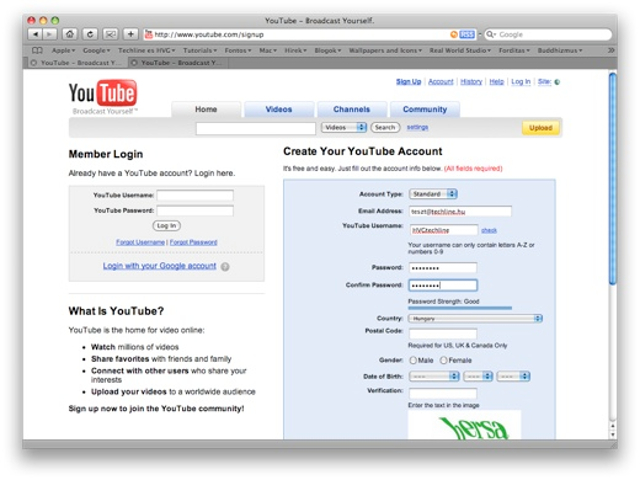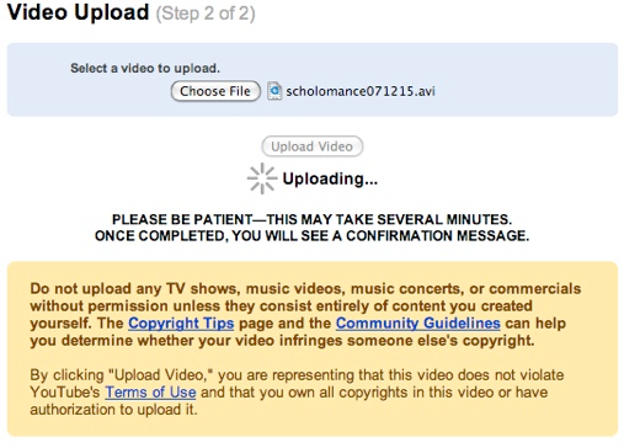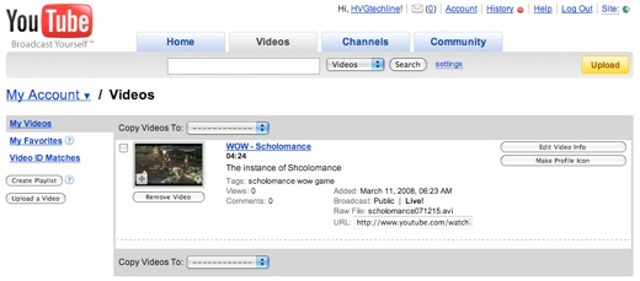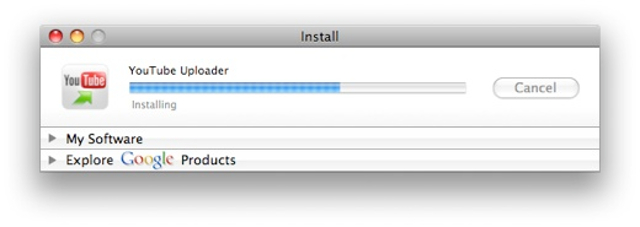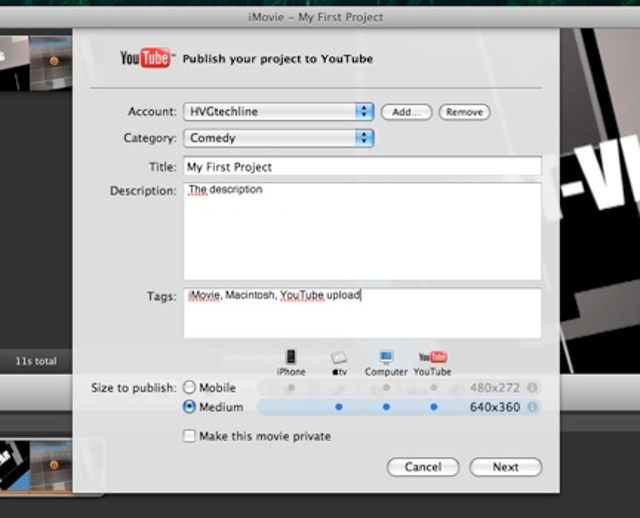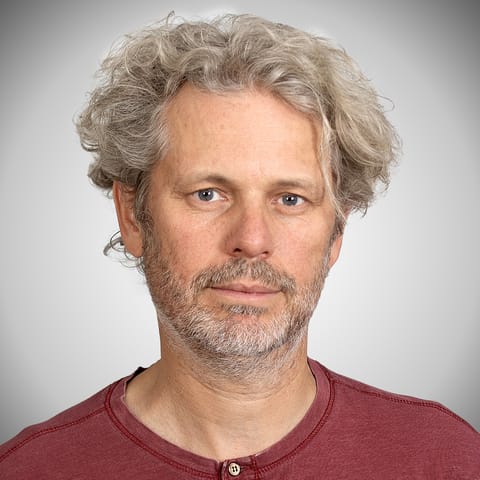A YouTube-ot a többség arra használja, hogy videókat nézzen, ám a világ legnagyobb videogyűjteménye értelemszerűen sohasem jöhetett volna létre, ha nem lenne, aki feltölt anyagokat. Ha szeretnénk mi is belépni a videómegosztók népes táborába, néhány kattintással megtehetjük ezt.
Az első teendőnk, hogy létre kell hoznunk egy hozzáférést a YouTube-on. E nélkül nem tudunk feltölteni, ám az account létrehozás szinte gyerekjáték. Ha elnavigálunk a www.youtube.com oldalra, a lap tetején találunk egy Sign Up linket.
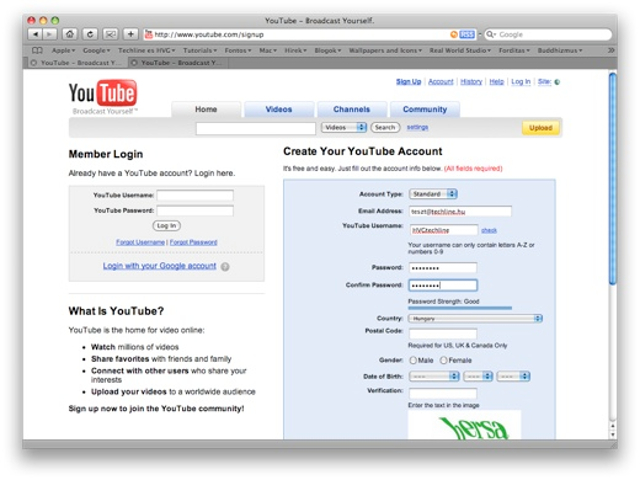
Kattintsunk rá, majd töltsük ki a megjelenő űrlapot. Az e-mail címen kívül egy felhasználói nevet és egy jelszót kell megadnunk, irányítószámot, országot, nemet, születési dátumot és a végén a lassan mindenütt megszokott ellenőrző kódot (a kirajzolt szöveget kell helyesen begépelnünk, bizonyítva ezzel, hogy nem gaz „botok”, hanem hús-vér, videófeltöltésre áhítozó emberek vagyunk).
Ha ezzel elkészültünk, csak egy kattintás a Sign Up gombra, és máris várhatjuk megadott elektronikus postafiókunkba az ellenőrző e-mailt. Itt nincs más teendőnk, mint kattintani a Confirm your email address linkre a levélben. Ezzel rögtön a böngészőben találjuk magunkat, bejelentkezve a YouTube oldalára.
A lap tetején találunk egy Account linket, erre kattintva eljutunk a beállításokhoz, ahol testre szabhatjuk a hozzáférésünket. Nekünk azonban most egyetlen dolog fontos, ez pedig a Video, Favorites, & Playlists link a Manage My Videos részben. Erre kattintva láthatjuk feltöltött videóinkat, illetve itt tölthetünk fel újabbakat, az Upload a Video gombbal.
Videó feltöltése
Kattintsunk tehát az Upload a Video gombra (ezt egyébként még egyszerűbben elérjük, ha a főoldalon kattintunk az Upload gombra). Ekkor egy űrlap nyílik meg, amelyet ki kell töltenünk.

Title: itt adhatunk címet videónknak, lehetőleg olyat, ami rövid, de összefoglalja, miről is szól a bejátszás
Description: itt egy pármondatos ismertetőt írhatunk a videóról. Nem feltétlenül kell angolul, bár ajánlott.
Video Category: mivel a YouTube-on kategóriákba sorolva találhatók a filmek, a miénknek is meg kell határozni a megfelelő helyet.
Tags: itt néhány cimkét (taget) adhatunk a videóhoz, amelyek a legjobban jellemzik a feltöltött videót.
Broadcast Options: a Choose options linkre kattintva választhatunk, hogy a feltöltött videót a világon bárki megnézhesse (Public), vagy csak azon kevesek, akiknek ezt engedélyezzük (Private).
Date and Map Options: ha egy úti filmet töltünk fel, mondjuk egy családi kirándulásról, itt jelölhetjük a térképen, hogy hol készült a film, illetve megadhatjuk a készítés dátumát is.
Sharing Options: itt a Choose Options lehetőségnél jelölhetjük be, hogy engedélyezzük-e a hozzászólások írását a videóhoz, a más oldalakra történő beillesztést, illetve az osztályzást stb.
Ha mindent kitöltöttünk, kattintsunk az Upload a video gombra.
A megjelenő lapon klikkeljünk a Choose File gombra, adjuk meg a feltöltendő videót, majd válasszuk az Upload Video gombot.
Ekkor megkezdődik a feltöltés és a konvertálás, a YouTube ugyanis a neki megfelelő formátumra alakítja a videót. Sajnos ez sok esetben némi minőségromláshoz vezet, de ez ellen nem nagyon tehetünk semmit. A felöltés és a konvertálás a videó méretétől függően percekig is eltarthat, arra viszont vigyázzunk, hogy a YouTube-ra maximum 10 perces videókat tölthetünk fel (1 GB-os fájlméret limit is van).
Ha a feltöltés sikeres volt, egy üzenetet kapunk és rögtön hozzájutunk az Embed linkhez is, amelynek a segítségével a saját honlapunkba is beilleszthetjük a feltöltött videót.
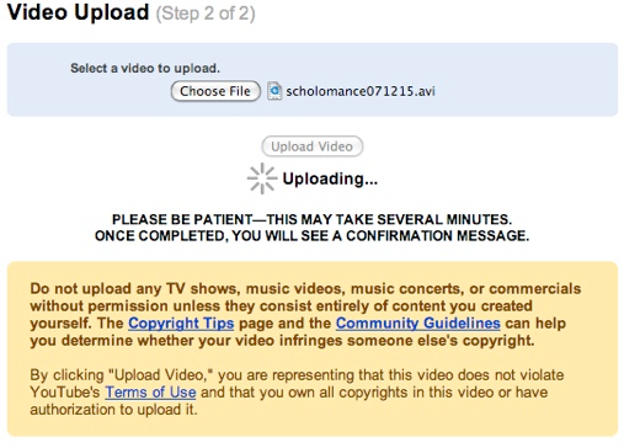
A feltöltendő fájl kiválasztása után... Feltöltés folyamatban...
Az Account/Videos, Favorites, & Playlist linkekkel elérhető oldalon rögtön látjuk is, hogy a feltöltés sikeres volt.
Az igazsághoz viszont hozzátartozik, hogy ilyenkor még nem tudjuk rögtön megnézni a videót. A végleges feldolgozás még körülbelül 10-20 percig eltart. De fél óra múlva már nyugodtan küldhetjük a linket ismerőseinknek. Ugyanitt egyébként át is szerkeszthetjük a videónk adatait, az Edit Video Info gombra kattintva. Ha pedig meggondoltuk magunkat és szeretnék törölni a videót, a Remove Video gombra kattintva egy mozdulattal megtehetjük ezt is.
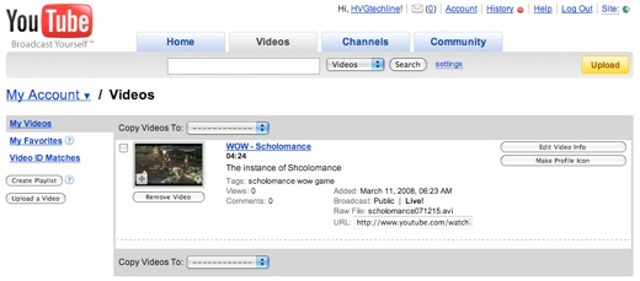
A feltöltött videókat egyszerűen menedzselhetjük
Több fájl feltöltése egyszerre
Ha úgy érezzük, hogy több videót is meg kell osztanunk a világgal, nem kell egyenként felkönyörögni mindet a szerverre. A http://youtube.com/multifile_installer oldalra ellátogatva letölthetünk egy aprócska alkalmazást, amelynek a segítségével egyszerre több videót is feltölthetünk az oldalra a http://www.youtube.com/my_videos_multiupload linken. Sajnos hiába próbálunk cselesen előbb erre az oldalra navigálni, az aprócska segédprogram letöltését és telepítését nem fogjuk megúszni. A jó hír viszont, hogy Windowsra és Macre egyaránt elérhető.
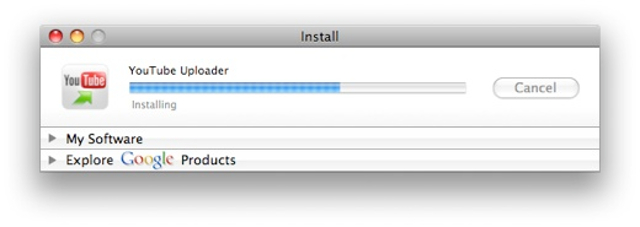
Több fájl együttes feltöltéséhez telepítenünk kell egy kis segédletet
Alternatív megoldások
Ha a regisztráción túl vagyunk, a feltöltés már nem ördöngösség. Ám tovább egyszerűsíthetünk a dolgon, ha olyan szoftverben vagdossuk meg családi videóinkat, amely utána hajlandó közvetlenül a YouTube-ra publikálni azt.
A legtöbb modern videovágó már képes erre, így Windows alatt a Premiere Elementsből vagy az ingyenes VideoSpinből néhány kattintással mi is megtehetjük ezt.
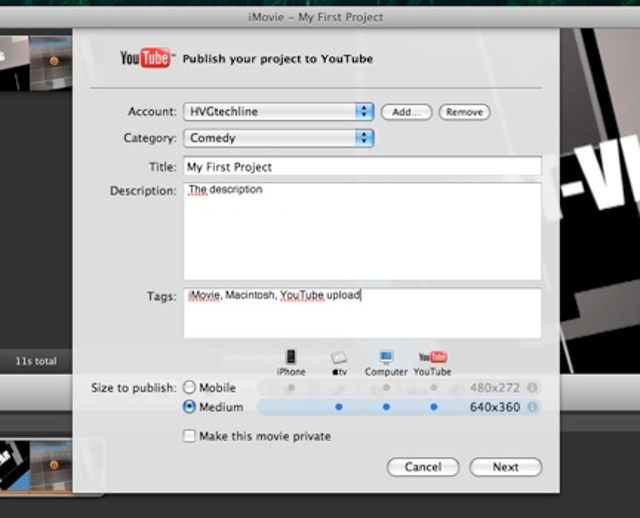
Feltöltés Macen az iMovie-ból
De Macen sem kell messzire menni, az iLife ‘08 csomag részeként minden géphez járó iMovie gond nélkül megoldja ezt.
Az előnye, hogy ebben az esetben pont olyan formátumban és minőségben töltjük fel a videókat, amilyenre a YouTube-nak szüksége van. Persze ebben az esetben sem ússzuk meg az account létrehozását, de utána bármikor kényelmesen, egyetlen kattintással tölthetjük fel a videókat, közvetlenül az adott programból (a cím és leírás megadása persze itt is kötelező).